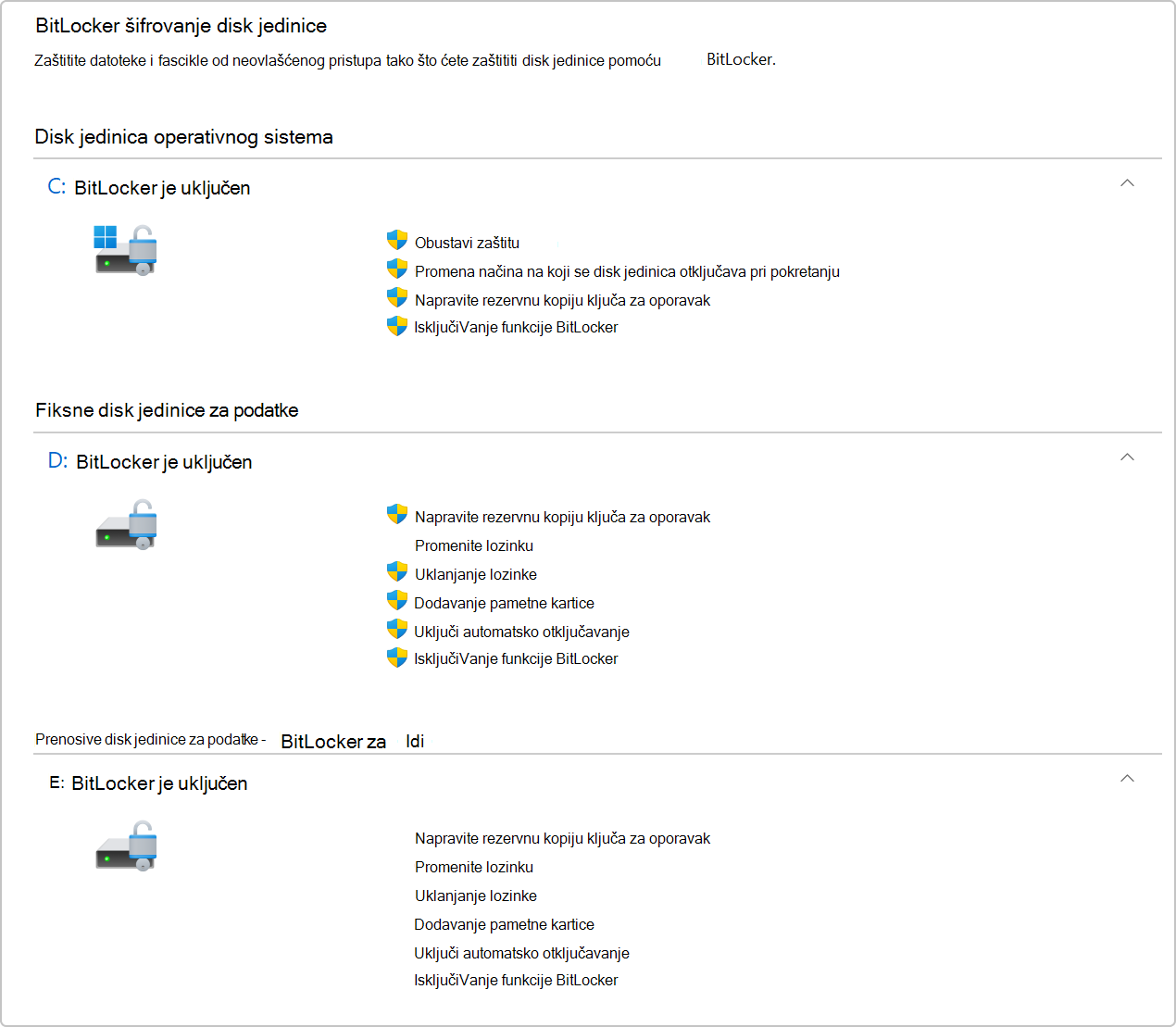BitLocker šifrovanje disk jedinice vam omogućava da ručno šifrujete određenu disk jedinicu ili disk jedinice na uređaju koji radi pod operativnim sistemom Windows Pro, Enterprise ili Education izdanjem.
Za uređaje kojima upravlja organizacija, BitLocker šifrovanjem disk jedinice obično upravlja IT sektor, jer smernice organizacije mogu zahtevati šifrovanje.
Savet: Ako ste IT stručnjak koji traži više detalja, pogledajte bitLocker dokumentaciju za oporavak.
Ovaj članak opisuje kako da upravljate BitLocker šifrovanjem disk jedinice pomoću Kontrolna tabla.
Pristup BitLocker šifrovanju disk jedinice
Evo koraka za pristup BitLocker šifrovanju disk jedinice:
-
Prijavljivanje u Windows pomoću administratorskog naloga
-
Na početnom ekranu otkucajte BitLocker isa liste rezultata izaberite stavku Upravljanje BitLocker serverom
Napomena: BitLocker šifrovanje disk jedinice je dostupno samo na uređajima koji rade pod operativnim sistemom Windows Pro, Enterprise ili Education izdanjima. Nije dostupna u izdanju Windows Home. Ako opcija Upravljanje BitLocker serverom nije navedena, to znači da nemate odgovarajuće izdanje operativnog sistema Windows.
-
Aplet BitLocker šifrovanja disk jedinice navodi sve disk jedinice povezane sa Windows uređajem:
-
Disk jedinica operativnog sistema je disk jedinica na kojoj je instaliran Windows
-
Dodatne disk jedinice su navedene u okviru Fiksne disk jedinice za podatke
-
Prenosive disk jedinice, kao što su USB fleš disk jedinice, navedene su u okviru Prenosive disk jedinice za podatke – BitLocker To Go
Ručno šifrovanje disk jedinice
Da biste ručno šifrili disk jedinicu:
-
Otvaranje BitLocker šifrovanja disk jedinice
-
Pored svake disk jedinice nalazi se lista dozvoljenih operacija. Da biste omogućili šifrovanje, izaberite opciju Uključi BitLocker
-
Izaberite opciju otključanja i napravite rezervnu kopiju ključa za oporavak
-
Disk jedinica će započeti proces šifrovanja. Ovo može potrajati neko vreme, ali možete nastaviti da koristite uređaj dok on napreduje